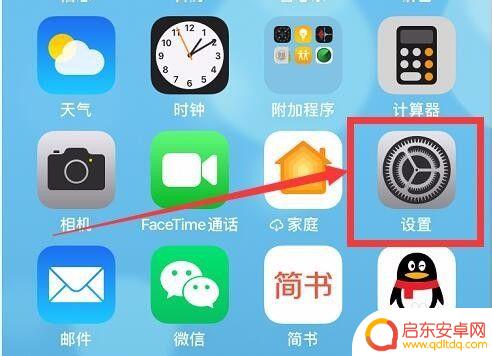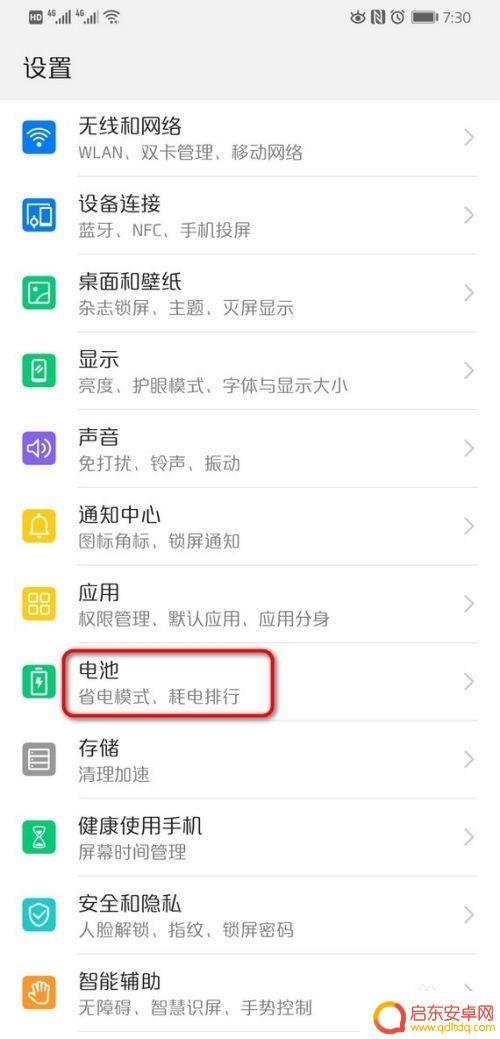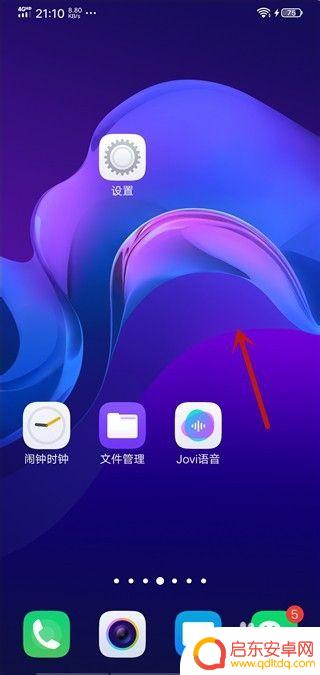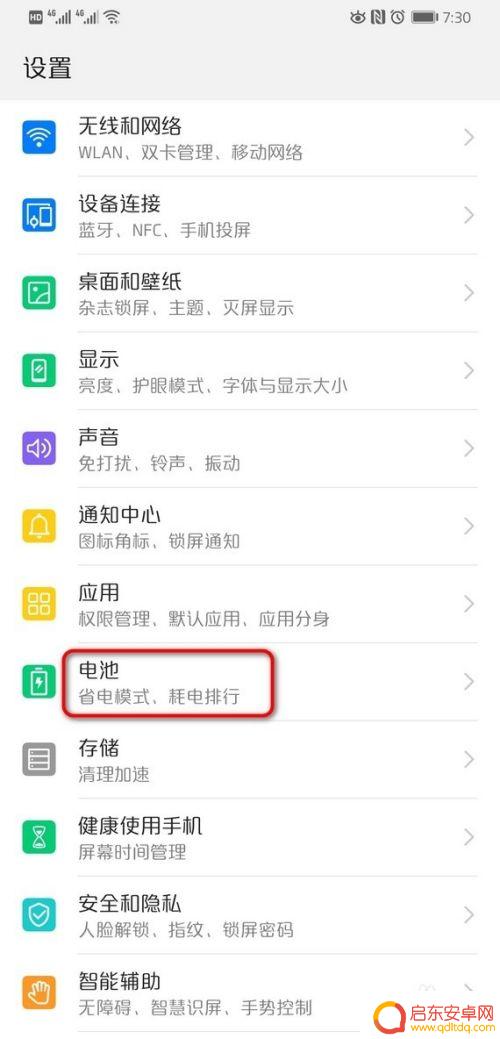苹果手机屏锁时间怎么取消 苹果手机锁屏时间设置教程
苹果手机是目前市面上最受欢迎的智能手机之一,其屏幕锁定功能能够有效保护用户的隐私和数据安全,有时候我们可能会觉得屏幕锁定时间设置过长,想要取消或调整屏幕锁定时间。苹果手机屏幕锁定时间怎么取消呢?接下来让我们一起来了解苹果手机锁屏时间设置的方法。
苹果手机锁屏时间设置教程
具体步骤:
1.手机桌面中,点击“设置”进入设置中心
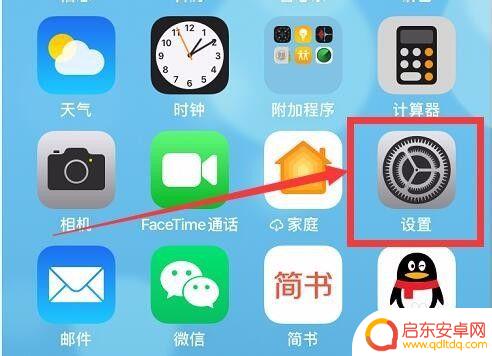
2.下滑设置项目,找到“显示与亮度”,点击进入
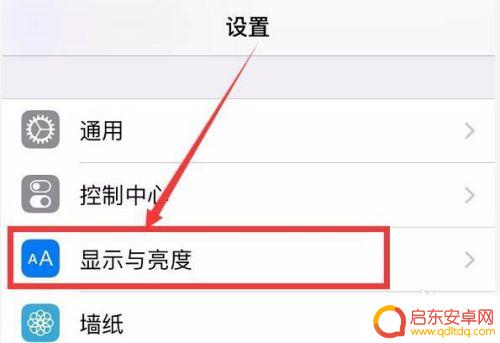
3.点击“自动锁定”
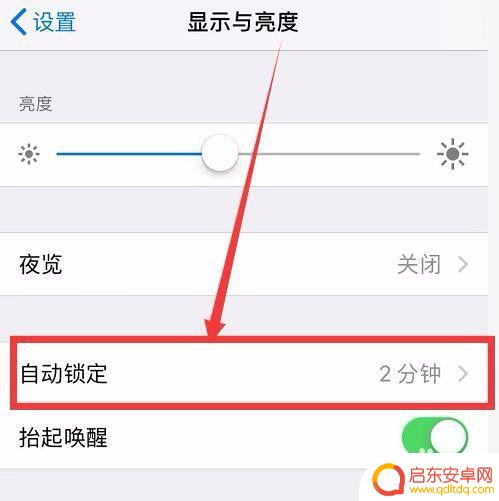
4.自动锁定中,可以根据需要设定锁定时间,以及不设定自动锁定。
如选择了“永不”,即手机不会自动锁定。如果需要锁定的话,要手动锁屏。
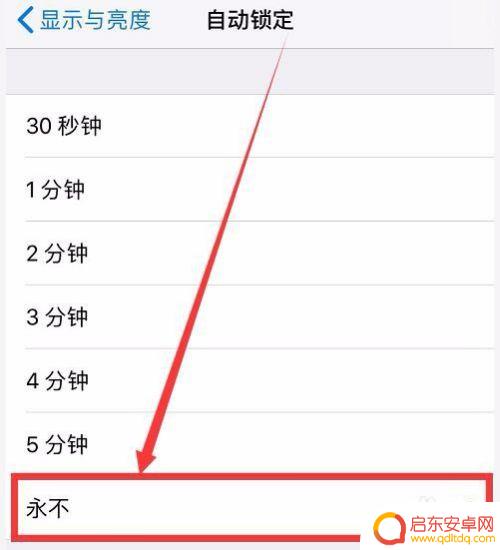
5.其余任意时间选择后,比如选择了“2分钟”。即手机在2分钟无任何操作的情况下,将自动锁屏。
如果后续要想要更改锁屏的时间,回到这里重新选择一个新的时间即可。
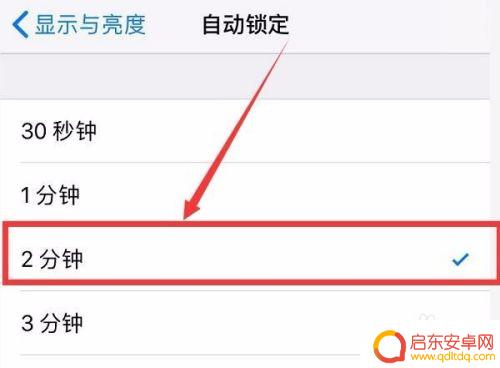
6.自动锁屏后,需要使用手机了,按下主屏幕按钮解锁使用
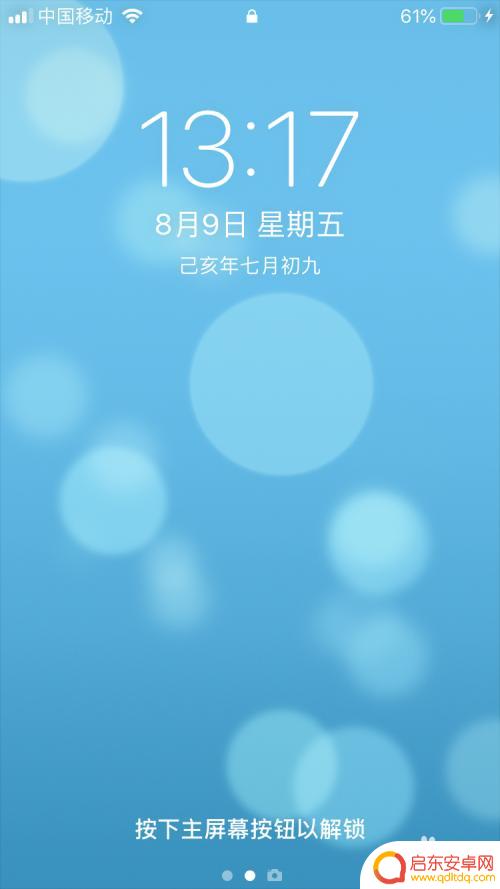
以上就是取消苹果手机屏锁时间的方法,如果你遇到这个问题,不妨尝试以上解决方法,希望对你有所帮助。
相关教程
-
苹果手机锁频时间怎么设置 苹果手机锁屏时间设置教程
苹果手机的锁屏时间设置是非常重要的,它能帮助我们保护手机中的个人信息以及隐私,在苹果手机中,我们可以根据自己的需求和习惯来自定义锁屏时间,让手机在一段时间内没有操作时自动锁屏,...
-
华为手机锁屏设置时间怎么设置 华为手机锁屏时间设置方法
华为手机作为一款备受欢迎的智能手机品牌,其锁屏设置时间也备受用户关注,锁屏时间设置是指用户可以通过设定手机自动进入锁屏状态的时间,以便节省电量和保...
-
华为手机屏幕锁屏时间设置在哪里 华为手机锁屏时间设置方法
在使用华为手机时,我们经常会遇到需要设置屏幕锁屏时间的情况,华为手机的屏幕锁屏时间设置在哪里呢?如何进行锁屏时间的设置呢?在华为手机的设置界面中,我们可以很轻松地找到屏幕锁屏时...
-
手机怎么取消图案时间 vivo手机桌面时间挂件怎么调整
随着手机的普及,图案锁屏成为了手机解锁的一种常见方式,有时候我们可能会忘记之前设置的图案,或是想要更改图案的解锁时间。对于vivo手机用户来说,取消图案锁屏时间以及调整手机桌面...
-
iphone手机锁屏时间显示字体设置 iOS 16锁屏时间字体修改方法
在iOS 16系统中,iPhone手机的锁屏时间显示字体设置成为了许多用户关注的焦点,有些人认为当前的锁屏时间字体不够清晰,希望能够进行修改。要修改iPhone手机的锁屏时间字...
-
华为手机时间设置锁屏怎么设置 华为手机锁屏时间设置步骤
在日常生活中,我们经常需要根据自己的习惯和需求对手机的锁屏时间进行设置,华为手机作为一款颇受欢迎的智能手机品牌,其锁屏时间设置功能也备受用户关注。想要设置华为手机的锁屏时间,只...
-
手机access怎么使用 手机怎么使用access
随着科技的不断发展,手机已经成为我们日常生活中必不可少的一部分,而手机access作为一种便捷的工具,更是受到了越来越多人的青睐。手机access怎么使用呢?如何让我们的手机更...
-
手机如何接上蓝牙耳机 蓝牙耳机与手机配对步骤
随着技术的不断升级,蓝牙耳机已经成为了我们生活中不可或缺的配件之一,对于初次使用蓝牙耳机的人来说,如何将蓝牙耳机与手机配对成了一个让人头疼的问题。事实上只要按照简单的步骤进行操...
-
华为手机小灯泡怎么关闭 华为手机桌面滑动时的灯泡怎么关掉
华为手机的小灯泡功能是一项非常实用的功能,它可以在我们使用手机时提供方便,在一些场景下,比如我们在晚上使用手机时,小灯泡可能会对我们的视觉造成一定的干扰。如何关闭华为手机的小灯...
-
苹果手机微信按住怎么设置 苹果手机微信语音话没说完就发出怎么办
在使用苹果手机微信时,有时候我们可能会遇到一些问题,比如在语音聊天时话没说完就不小心发出去了,这时候该怎么办呢?苹果手机微信提供了很方便的设置功能,可以帮助我们解决这个问题,下...